Как оформить группу ВКонтакте для себя и для бизнеса: пошаговое руководство
Здравствуйте, друзья.
Каждый, кто регистрируется в социальной сети, первым делом настраивает и оформляет свою персональную страницу, заполняет личные данные. Цели у всех разные, поэтому и подходы отличаются. Кто-то стремится написать о себе как можно больше, добавить актуальные фото, найти старых и новых друзей. Другие пользователи не любят шума и суеты, им не нужны новые контакты, они заходят в свой аккаунт почитать новости и поговорить с лучшим другом.
Но если вы создаете сообщество, то появляется цель привлечь в него как можно больше людей, которым интересна ваша тема. Поэтому подбирать название, работать над дизайном и наполнением нужно, ориентируясь на потребности посетителей. Сегодня мы разберемся, как оформить группу в ВК, чтобы произвести хорошее впечатление на целевую аудиторию и привлечь новых подписчиков.
Элементы оформления и их размеры
Когда вы создали паблик или группу, то видите перед собой пустой шаблон.
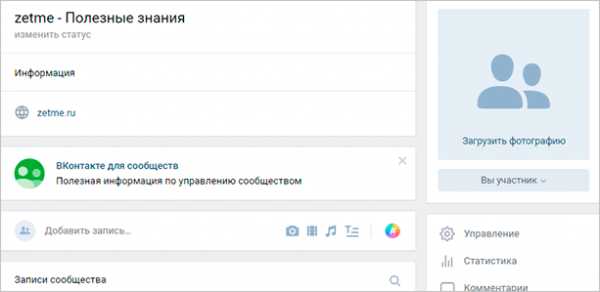
Давайте разберемся, какие блоки нам нужно проработать, чтобы получить привлекательную страницу.
- Фотография справа – это аватар группы, который будет показан в сообщениях и оповещениях подписчикам. Минимальный размер аватарки – 200×200 px, а максимальный – 200×500 px.
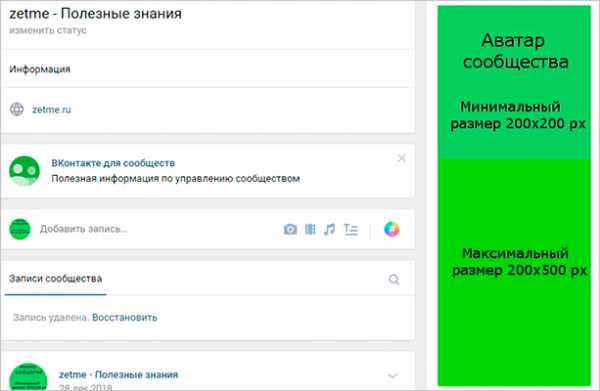
- Обложка – это баннер вверху экрана. Его габариты в полной версии ВКонтакте – 1 590 px в ширину и 400 px в высоту, в мобильном приложении – 1 196 px по горизонтали и 400 px по вертикали. Поэтому для корректного отображения на разных гаджетах не стоит размещать значимые элементы по бокам обложки.
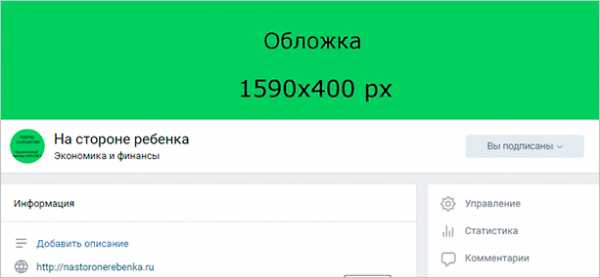
- Информация о паблике. В этом разделе будут не картинки, а текст, который поможет посетителю понять, что это сообщество ему интересно.
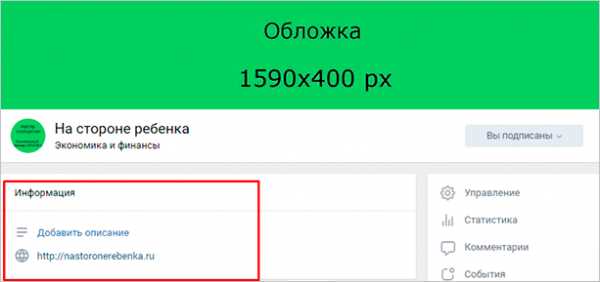
- Для бизнеса обязательно нужен раздел «Товары». Он отображается под основной информацией, размер каждой фотографии минимум 400×400 px, максимум – 1 000×1 000 px. Читайте статью о том, как добавить товары в группу.
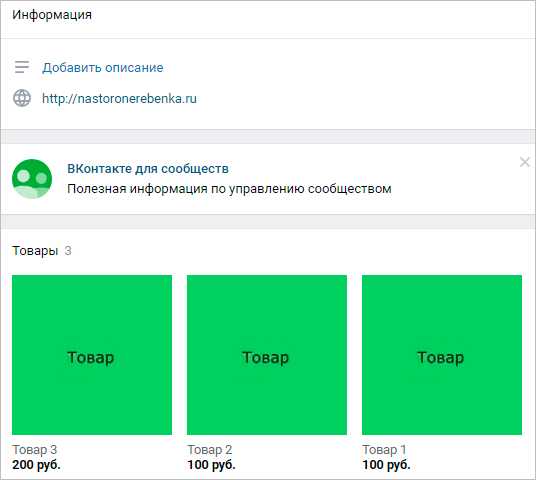
- Картинки к записям имеют максимальную ширину 510 px, в высоту они могут быть такими же или меньше. Размер изображения к посту со ссылкой – 537×240 px. Максимальная ширина иллюстраций на вики-страницах составляет 607 px.
- Фото- и видеоальбомы – это тоже элемент дизайна. Мы уже рассматривали, как создать альбомы во ВКонтакте. Здесь же я затрону только параметры обложки. Ее максимальный размер – 1 200×800 px, на главной отображается уменьшенный формат – 200×132 px.
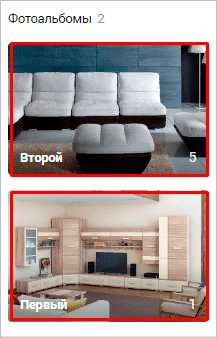
С техническими параметрами мы определились. Теперь проработаем оформление основных разделов.
Аватар и миниатюра
Это изображение, которое является «лицом» сообщества. Его видят пользователи рядом с сообщениями от имени паблика и в перечне подписок. Задача этой картинки – привлекать внимание и быть узнаваемой.
Я оформляю группу для родителей, и у меня есть готовый логотип. Сейчас посмотрим, как он будет выглядеть в качестве аватара. Для этого жмем «Загрузить фотографию» и выбираем нужную картинку.
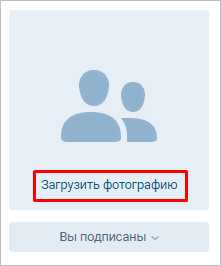
Мне не нравится, что изображение обрезается, поэтому я увеличиваю область просмотра, подтягивая ее за квадратики по краям.
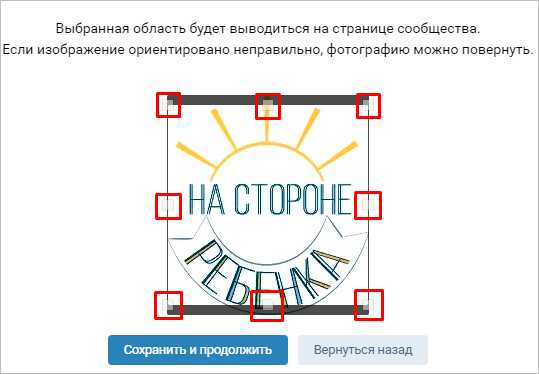
Теперь настраиваем миниатюру, которую будут видеть пользователи рядом с сообщениями. Желательно, чтобы текст был довольно крупным и не обрезался, иначе он не читается и выглядит неаккуратно.
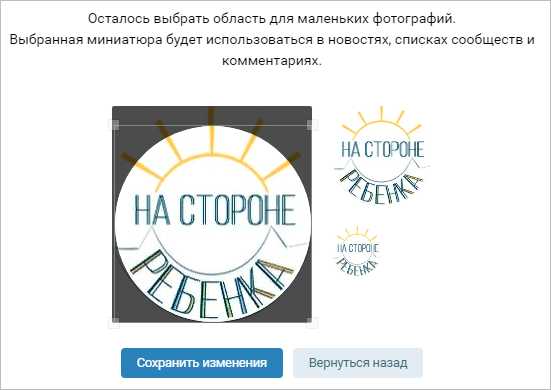
Надо признать, что мой аватар не идеален, лучше, если картинка будет на темном или ярком фоне. Но главное, чтобы вас узнавали. Если это логотип компании, то не надо его менять. Если же есть возможность выбирать, постарайтесь, чтобы главное фото паблика было оригинальным и выделялось среди конкурентов. Вот примеры выразительных изображений.
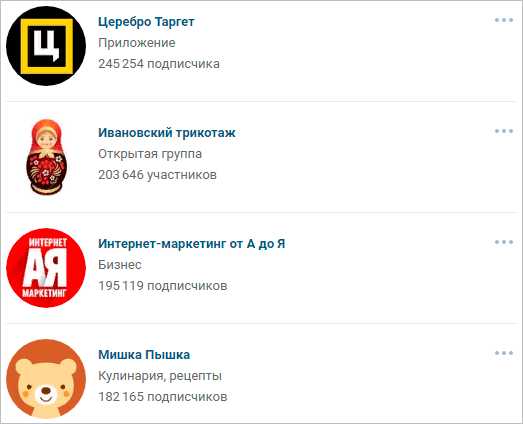
Можно разместить на аватаре короткую и полезную информацию:
- акции,
- телефон компании,
- анонс события,
- цену на основной продукт,
- вакансии,
- адрес сайта,
- координаты офиса,
- призыв подписаться.
Используйте все элементы оформления для привлечения посетителей и клиентов. Но не перегружайте их текстом, пишите только о главном.
Важно: изображение для аватара должно быть качественным, текст четким и довольно крупным.
Обложка
Этот элемент самый крупный и выразительный во всем оформлении страницы. Но учтите, что при его добавлении, аватар убирается из шапки страницы. Чтобы загрузить изображение заставки, зайдите в «Управление».
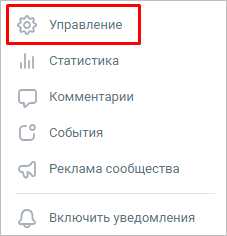
И рядом с надписью «Обложка сообщества» нажмите на надпись «Добавить».
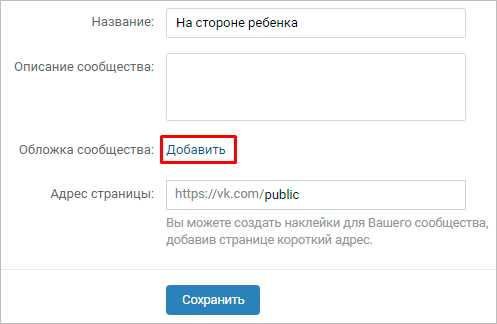
В открывшемся окне нам предлагают 2 возможности: сделать обычную или «живую» обложку. Последний вариант предполагает, что вы загрузите до 5 фотографий и видеороликов, которые будут сменять друг друга в верхней части паблика. Я добавила обычную картинку.
После этого закрываем окно и обновляем страницу. Вот что у меня получилось.
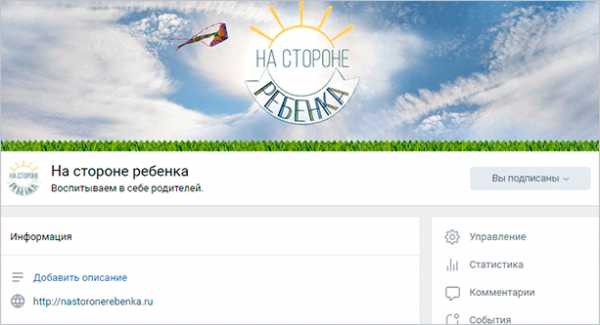
Проверяем, как выглядит картинка в мобильном телефоне.
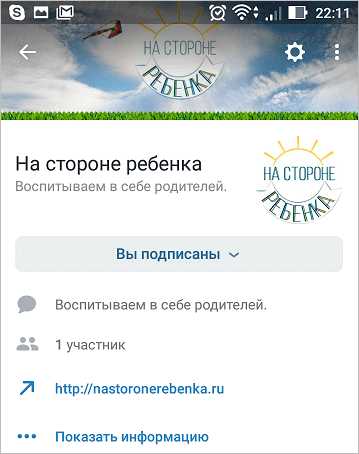
Если все устраивает, идем дальше. Чтобы обложка была более яркой и приносила пользу сообществу, а не просто красиво размещалась на странице, к ней можно добавить:
- призыв подписаться с яркой надписью или стрелочкой,
- анонс важного мероприятия,
- количество довольных клиентов,
- девиз компании,
- другую актуальную информацию.
В динамических шапках можно разместить также видеоролики, опросы, статистику.
Информация
Описание поможет посетителям понять, что полезного и интересного они получат, если подпишутся или вступят в группу. Также в этом разделе часто присутствует ссылка на сайт – основной веб-ресурс компании или организации. Если вы его не добавили сразу во время создания группы, сделайте это сейчас в разделе «Управление».
Чтобы добавить информацию о сообществе, просто нажмите на соответствующую надпись на главной странице.
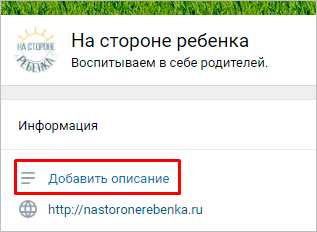
В этом блоке нет возможности красиво оформить текст, но можно добавлять дополнительные полезные ссылки и хэштеги, чтобы повысить релевантность страницы в поиске. Когда текст готов, нажмите на «птичку» в правом верхнем углу.
Закрепленный пост
Правильно оформить группу – это значит сделать так, чтобы посетители сразу поняли, что здесь они получат интересную и нужную информацию. Для этого выберите яркий и полезный материал с привлекательным заголовком и закрепите его в самом верху ленты новостей.
Чтобы закрепить запись, после публикации наведите курсор на значок меню в правом углу и выберите нужное действие.
Зафиксированный в верхней части страницы пост может заменить описание сообщества. Его можно красиво оформить, разместить навигационное меню или полезные ссылки, прописать правила группы. Картинка может быть продолжением или дополнением к аватару, если не используется обложка. Посмотрите, как это выглядит на образце.
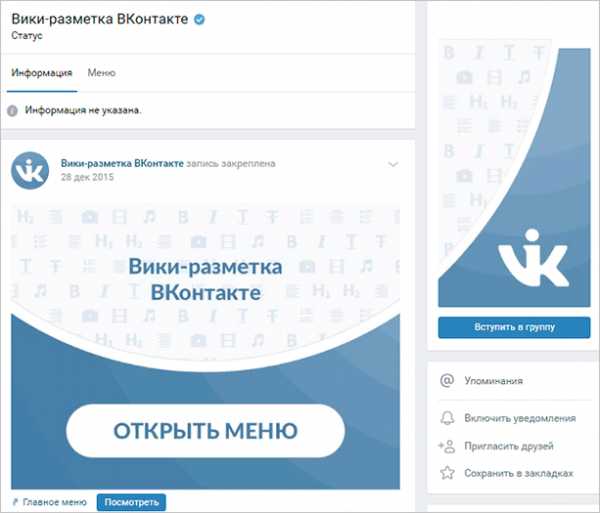
Еще один способ привлечь внимание посетителей – закрепить видео. Когда пользователь заходит в сообщество, этот ролик автоматически начинает воспроизводиться, но чтобы не быть слишком навязчивым, он прокручивается без звука. Если человек заинтересуется, то сам настроит громкость. Создать короткие видеоролики можно с помощью видеоконструктора Supa.
Что еще можно закрепить в шапке сообщества:
- самый популярный пост, который уже набрал много лайков и комментариев;
- анонс важного события;
- сообщение о скидках и акциях;
- розыгрыши;
- опросы;
- отзывы клиентов.
А также любую информацию, которая поможет удержать внимание посетителей и убедит их сделать действия на странице группы: подписаться, перейти по ссылкам, оставить заявку, поставить лайк, поделиться записью.
Советы по выбору и оформлению изображений
Чтобы изображение в публикации выглядело красиво и привлекало внимание, лучше всего сделать его максимального размера 510×510 px. Тогда оно будет хорошо смотреться и выделяться в ленте новостей на ПК и смартфонах. Ширину меньше, чем 510 px лучше не использовать.
Маленькая хитрость: чтобы качество картинок было максимально хорошим, берите размер в 2 раза больше возможного с сохранением пропорций. Например, нужно загрузить фото 510×510 px, значит, берем снимок размером 1 020×1 020 px.
Картинка с текстом
Если для оформления поста используется встроенный редактор, то лучше всего брать темную картинку и печатать на ней текст белого цвета. Так послание хорошо выделяется и читается.

Если текст набирается на однотонном фоне, то оптимальное решение – сделать наоборот – фон светлый, лучше белый, а текст яркий или темный. Есть и другие приемы для выделения текста на изображении:
- добавить эффекты: свечение, обводка;
- сделать форматирование: цвет фона под текстом, подчеркивание, выделение полужирным и курсивом;
- разделить картинку на 2 части и на одной из них сделать надпись;
- размыть фото;
- выбрать фотографии, на которых есть свободное место для текстового послания. Посмотрите пример на фото.

Полезные сервисы
Для оформления записей нужны качественные фотографии. Найти их вы можете на таких ресурсах:
- unsplash.com,
- rgbstock.com,
- bigfoto.com,
- picjumbo.com,
- freemediagoo.com,
- everystockphoto.com,
- wylio.com,
- pixabay.com,
- dreamstime.com,
- canweimage.com,
- littlevisuals.co,
- freerangestock.com,
- gratisography.com,
- imcreator.com,
- imagefree.com.
Для дополнительной обработки изображений желательно иметь навыки дизайнера, но есть сервисы, которые помогут, если вы новичок в этом деле. Хорошие ресурсы – fotor.com и canva.com.
Другие элементы оформления
Мы разобрали основные блоки, которые нужно проработать, когда вы запускаете свое сообщество ВКонтакте. Если какие-то элементы не отображаются у вас на странице, зайдите в «Управление», «Разделы» и настройте показ нужных пунктов.
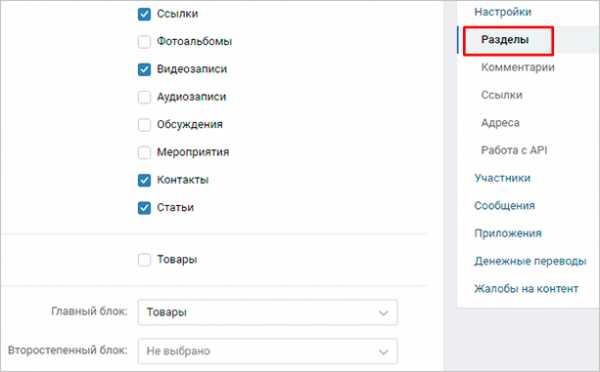
О дизайне страницы можно говорить, наверное, бесконечно. Но я ценю ваше время, поэтому только коротко перечислю еще некоторые элементы, которые можно добавить в свою группу:
- персональное приветствие,
- обсуждения,
- вики-страницы,
- навигационное меню,
- ссылки,
- тесты,
- подписку на рассылку,
- документы.
Зайдите в раздел «Управление», «Приложения». Здесь вы найдете много виджетов и полезных дополнений для сообществ.
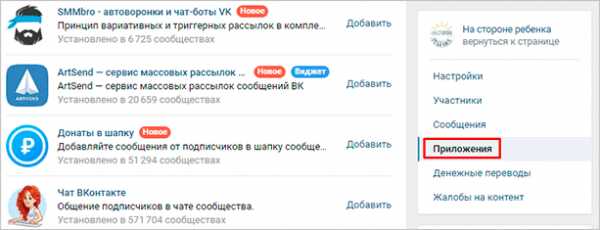
Заключение
Мы рассмотрели основные моменты оформления группы во ВКонтакте. Не откладывайте в долгий ящик, начните работать над внешним видом сообщества как можно быстрее, чтобы привлечь подписчиков и клиентов в ваш бизнес. Если первый вариант дизайна будет не самым профессиональным или со временем надоест, оформление можно изменить. К тому же тренды постоянно меняются, а в социальной сети добавляются новые возможности.
Если у вас уже есть серьезный бизнес, и не хочется терять время на самостоятельную работу над сообществом, закажите готовый дизайн. Чтобы сделать это, посмотрите разные предложения, изучите портфолио дизайнеров, стоимость услуг и договоритесь о сотрудничестве.
При работе над пабликом не забудьте о полезном контенте и функциональных элементах. Они не менее важны, чем яркий внешний вид страницы. Поэтому рекомендую к прочтению руководство по стартовому наполнению сообщества.
Желаю вам сделать красивое и эффектное оформление группы ВКонтакте, которое будет радовать глаз и приводить подписчиков. Пишите ваши вопросы и идеи в комментариях. Подписывайтесь на обновления блога iklife.ru.
До новых встреч, друзья.
iklife.ru
Халява — Красиво оформляем группу Вконтакте
Приветствую всех.Сегодня поговорим о темы волнующей всех теме — оформление группы.Сегодня я вам расскажу как оформить группу Вконтакте в 2019.И не просто оформим, а ещё и научимся делать это сами.
После того, как вы создали группу,вы должны её правильно оформить.Даже если перед клиентом будет выбор: пойти в хорошо оформленную или плохо оформленную группу ,то клиент предпочтёт хорошо оформленную группу.Можно считать,что визуальный дизайн — это первое впечатление обо всем сообществе. А как всем нам известно, первое впечатление два раза произвести нельзя.
Приступим.
Как красиво и правильно оформить группу в Контакте?
Все помним,что минимальный размер аватара — 200х200px, а максимальный 200х500px; меню — по ширине — 606px, в высоту — любой. Размеры фото товаров 400х400px; фотоальбомы 216х140px. Все это необходимо учитывать для того, чтобы картинки смотрелись красиво и качественно.
Основное в оформлении:
- Описание
- Аватар
- Обложка
- Закреплённое сообщение(пост)
- Секреты
Разберём что такое описание.Описание – это текст, расположенный амс в начале страницы,который рассказывает о группе.Цель описания — заинтересовать предполагаемого участника группы. Необходимо писать грамотно и интересно описать, что собой представляет группа(чтобы вам было приятно читать).При оформлении текста особое внимание нужно уделить фактам о группе, чем она полезна для человека.Чтобы усилить эфект воспользуйтесь эмодзи.
Ниже приведён пример правильного и красивого оформления группы.
Иногда владельцы группы не заполняют описание.Они делают упор на товар,установленный ниже, но это не всем помогает привлечь участников.
Аватар
Что представляет собой аватар?Аватар – картинка, значок группы. По сколько это первое, что бросается в глаза и её видят люди в верху поста, или когда входят в сообщество,нужно сделать всё красиво и запоминаемо.Но при этом нельзя пренебрегать аватаром.Кроме того, лучше сделать аватар таким образом, чтобы даже в уменьшенном виде он был различим и узнаваем. Например, как полковник Сандерс.(не реклама)
Сейчас уже есть сайты, которые могут создать вам индивидуальную аватарку. Например, АваМастер(не реклама), здесь просто загружаешь фото и выбираешь из представленных вариантов. Менять ее можно, сколько хочешь и когда хочешь.
Обложка
Обложка позволяет заменить обычные аватары и дает возможность пофантазировать с оформлением.Мы как раз эти воспользуемся.Сделаем группу ярче и привлекательнее для посетителей, что в свою очередь увеличит посещаемость и участников.
Поставить её очень просто.На странице управления нажимаем «Загрузить» и выбираем картинку.
Выглядит она так:
blackbiz.cc
Самостоятельное оформление группы Вконтакте — Site in TOP
Правильное оформление группы Вконтакте играет важную роль в её продвижении и в том, как сообщество воспринимается новыми пользователями. Можно заказать оформление в дизайнерской студии, если это позволяет бюджет проекта. Но также есть возможность использовать онлайн-сервисы, которые предоставляют как платные, так и бесплатные инструменты для оформления, например, Canva.
Алгоритм оформления группы Вконтакте
При помощи онлайн сервиса можно создать обложку для группы, а также оформлять изображения к публикациям, привлекая внимание участников группы. Сервис работает по принципу конструктора, собрать нужный дизайн можно по простому алгоритму:
- авторизация через электронную почту или аккаунт на Фейсбуке;
- выбор нужного шаблона;
- редактирование изображения или загрузка собственного;
- добавление графических элементов;
- размещение надписи;
- скачивание.
Обложка для группы не должна быть перенасыщена элементами и графикой. Важно выбрать фокусный элемент – логотип или название – который сразу будет привлекать внимание.
Выбор шаблона и работа с изображениями
Рабочая страница представляет собой макет, расположенную слева от него область просмотра шаблонов и фотографий, а также панель инструментов слева. Над макетом также появляются инструменты детальной настройки, стоит только выделить один из элементов дизайна.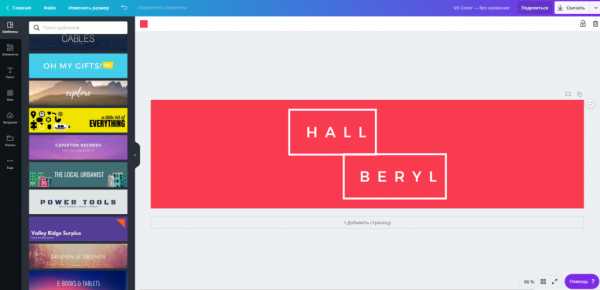
Мы подобрали шаблон для группы магазина спортивной одежды. Среди заготовок доступен поиск по тематикам или общий просмотр всех шаблонов сервиса.
Добавить собственное изображение можно через вкладку «Загрузки» на левой панели инструментов. Если вы хотите выбрать профессиональное авторское фото, проследуйте в раздел «Элементы» – «Фото». Многие фото бесплатные, некоторые, являясь объектом интеллектуального права, стоят 1$. Можно добавить абстрактное изображение из раздела «Фон», в этом разделе также можно создать градиенты, путем наложения нескольких цветов.
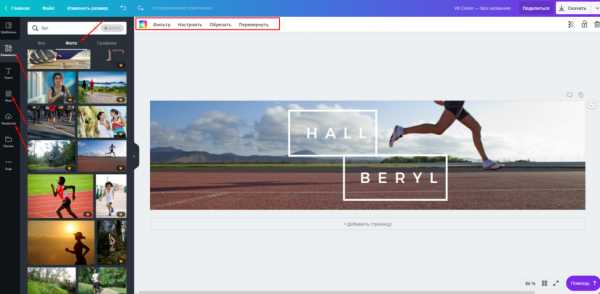
Отредактируйте добавленное изображение при помощи инструментов на верхней панели. Здесь доступно добавление фильтра, настройка контраста, яркости, кросс-процесса. Можно обрезать нужное изображение до желаемых размеров или увеличить прозрачность.
Графические элементы
Выбирая полноценное фото для оформления обложки группы, не злоупотребляйте графикой. Минималистичные же фоны можно украсить рамкой, геометрической фигурой, иконкой, иллюстрацией. Они находятся на вкладке «Элементы» – «Графика».
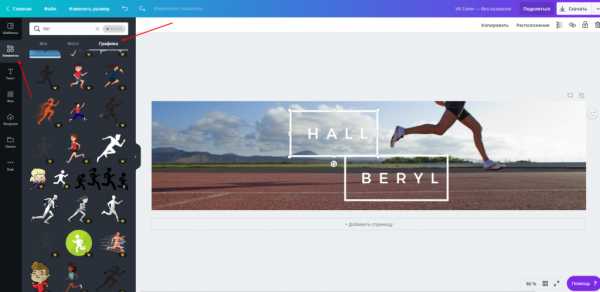
Добавленные объекты также редактируются кнопками на верхней панели после переноса их на макет. Не используйте слишком мелкие иконки, которые сложно будет разглядеть после размещения готового дизайна в шапке группы. В нашем случае графические элементы уже были предусмотрены в макете – это белые прямоугольные рамки слов.
Текст
Напишите название сообщества, можно добавить короткое описание в несколько слов о том, чему оно посвящено, если в этом есть необходимость. В нашем шаблоне предусмотрены поля для текста, остается только изменить содержимое, кликнув левой кнопкой мышки.
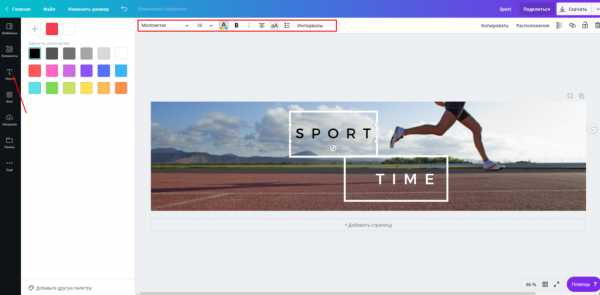
Если в вашем случае такие поля не предусмотрены, добавьте нужное количество через вкладку «Текст» или сразу кликните на понравившуюся надпись. Этот элемент дизайна также редактируется при помощи кнопок на верхней панели. Можно выбрать шрифт для кириллицы или латиницы, а также подобрать цвет, выделение, интервалы.
Загрузка и платные функции
Чтобы сохранить готовую работу, используйте кнопку на верхней градиентной панели. Выберите формат PNG, чтобы сохранить максимальное качество дизайна.
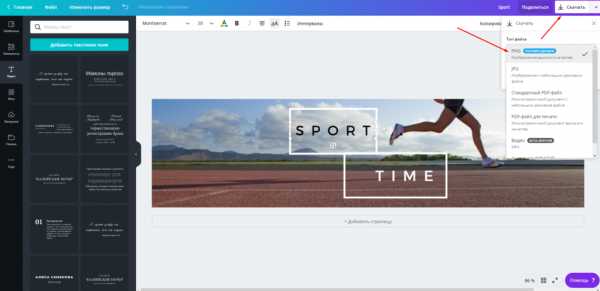
Сервис Canva также предлагает ряд расширенных возможностей, входящих в платную подписку Canva for Work, для тех, кто хочет профессионально оформить графику для социальных сетей. Среди таких функций:
- неограниченная коллекция качественных и уникальных стоковых фотографий;
- возможность создания анимаций и видео;
- расширенная коллекция эксклюзивной графики;
- возможность изменения размеров дизайна в шаблоне во время редактирования;
- сортировка дизайнов по проектам;
- добавление прозрачного фона для оформления логотипов и кнопок;
- планировщик публикаций в социальных сетях;
- расширенная коллекция шрифтов.
Расширенный функционал может протестировать любой пользователь бесплатно в рамках ограниченного 30 дневного периода.
Используйте все возможности самостоятельного оформления, чтобы создать идеальный дизайн для группы Вконтакте, выделиться среди конкурентов и привлечь больше целевой аудитории.
Другие полезные советы по ведению группы во вконтакте читайте в нашем материале.
Автор
Андрей Воскобойников
web-optimizator.com
Советы, как оформить группу в ВК и что для этого нужно
Страничка в ВК, особенно если ваше сообщество – это отдельный мини-сайт. И для привлечения новых пользователей, повышения активности участников важно следить за оформлением страницы. Модным дизайнером для этого быть необязательно, но сделать красивый аватар, обложку альбомов, посты и закреплённое верхнее меню придется. Как оформить группу в ВК, какие инструменты помогут и какой объем работ придется провести – обо всем по порядку.
В чем заключается оформление группы ВК?
Самостоятельно изменить дизайн несложно, если есть фантазия, чувство вкуса и заинтересованность. Иначе результат будет не лучше, чем в случае, когда вы попросите оформить группу свою бабулю. Внешний облик привлекает клиентов и новых пользователей, ведь люди будут получать эстетическое удовольствие. Им будет все просто и понятно на странице, все будет разложено по полочкам. Так что создание собственного дизайна – это еще и повышение функциональности.
Процесс оформления включает работу с:
- каталогами;
- закрепленным меню;
- раскрывающимся меню;
- обложкой;
- описанием с хэштегами;
- аватаром;
- кейсами;
- обсуждениями;
- закрепленным постом.
Как оформить группу в ВК?
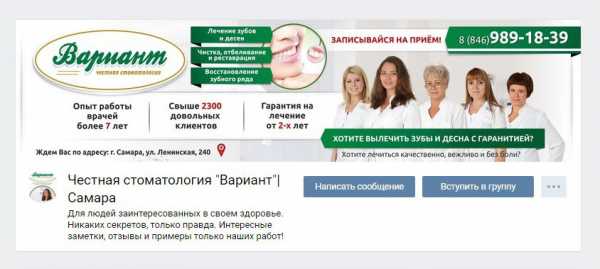
Правильное оформление включает работу со всеми элементами, которые отображаются на странице, даже с отзывами или музыкой.
- Размеры картинок нужно подгонять под новое оформление сайта, поэтому размер меню должен быть шириной от 500 пикселей с любой высотой, товары – 1000 на 1000 пикселей, картинки в ленте – от 510 пикселей, аватар – от 210 пикселей, обложки – около 1200 пикселей в ширину.
- Отдельный вопрос – картинки в посте. Они должны быть от 510 пикселей, причем на телефоне восприятие изображения будет другим, и это стоит учесть. Если вы дополнительно вставляете ссылку, то картинка будет автоматически регулироваться.
- Фото для историй должны быть от 1000 пикселей, а видео – от 720. При этом вес – до 5 мб, продолжительность – до 15 секунд, звук – ААС. При этом добавлять сторис могут не все сообщества, а лишь крупные, для которых ВК открыл эту функцию.
- Ширина картинки для вики-страницы – от 600 пикселей.
- Если не хотите, чтобы ВК сжимал картинки, выбирать нужно те, которые в три раза больше необходимого размера. Также стоит выбирать светлый фон для создания надписей темными цветами, тогда и качество будет выше.
- Особое внимание уделите шапке, так как это первое, что видят новые пользователи. Именно здесь находится навигационное меню и основная информация.
- Обложки загружаются почти любого размера. Здесь лучше рассказать об акциях или поместить слоган группы.
Помните, что наилучший эффект производят динамические обложки, которые привлекают больше клиентов.
- В описание страницы можно добавить информацию с хэштегами. Делается это для повышения релевантности группы и роста в рейтинге.
- Сделайте закрепленный пост, в котором рассказывается о деятельности сообщества.
- В меню включите те разделы, из которого состоит сообщество. Его можно сделать закрытым, то есть его пользователи увидят, лишь кликнув по меню.
- Гифку и аватар можно сделать одним изображением. Это круто смотрится и привлекает внимание.
- Добавьте автоматически воспроизводимое видео в шапку. Тогда при открытии вашей страницы сразу запускается тематический ролик. Это ведет к повышению релевантности на 25%.
- Не забывайте размещать информацию о новых постах, альбомах, акциях, розыгрышах, кейсы и отзывы клиентов.
- Миниатюра аватарки должна отображать главный смысл и быть минималистичной.
- Особое внимание уделяйте работе с изображениями. Их лучше подгонять в фоторедакторе или фотошопе, высветляя или затемняя, добавляя подпись, используя эффекты для оформления в едином стиле.
Какими способами оформить группу в ВК?
Правильно самому сделать дизайн в vk можно только с компьютера, но разными способами – вручную (редактируя каждый пункт, подгоняя под свой вкус), с помощью готовых шаблонов или специальных сервисов. Первое, на что обратите внимание – это сервис Канва для работы с картинками. Там же есть готовые шаблоны, возможность добавления инфографики, разнообразие шрифтов.

Для работы с вики-страницей пользуйтесь программой Woopr, которая позволяет делать красивое оформление для паблика ВК без особых знаний и умений. Здесь есть шаблоны, масса иконок. Если говорить о работе с постами, то пользуйтесь Quotescover, где можно редактировать, добавлять надписи. Если привыкли грузить много постов и менять картинки в шапке с телефона, то может понравиться приложение Afterlight.us, где предложена масса фильтров, шаблонов, шрифтов, коллажей и текстур.
Меню Мейк – это программа для создания красивого меню в группе по заданным параметрам, а Вики-Постер работает с вики-страницами. В этом случае вы лишь выбираете цветовую гамму, шрифты и пункты, а далее происходит магия!
Возможные проблемы при создании дизайна группы ВК
Основные проблемы при создании оформления возникают с использованием сервисов, шаблонов и непониманием функционала приложений. Решить это можно, прочитав инструкцию, следуя подсказкам на сайте или ознакомившись с рекомендациями на форумах дизайнеров.
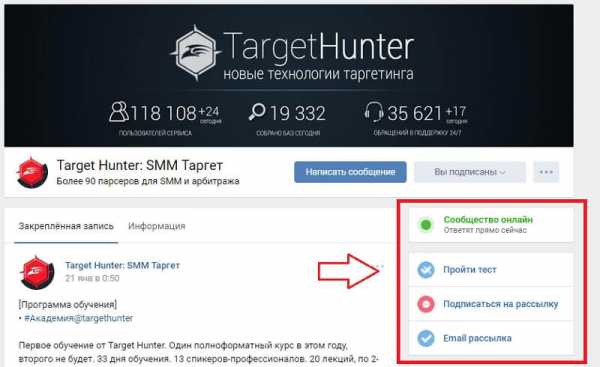
Дизайн группы в ВК – это первое, на что стоит обратить внимание перед раскруткой. Иногда умелого оформления достаточно для привлечения массы пользователей.
[Всего голосов: 0 Средний: 0/5]smmx.ru
